
Es posible que haya copiado legalmente los CD de la tienda que compró y que haya tenido archivos FLAC como resultado. Ahora quieres convertir FLAC a MP3 en Mac ya que este último es compatible con más dispositivos y sistemas operativos. Esto es realmente posible.
En este artículo, te enseñaremos cómo convertir FLAC a MP3 en Mac. De esta manera tendrás el popular MP3 formato para tu música. MP3Es posible que s no sea la mejor opción al archivar música (esta función pasa a FLAC). Sin embargo, cuando se trata de portabilidad, MP3 es tu apuesta de peso pesado. Comencemos a aprender más sobre cómo convertir FLAC a MP3 fácilmente.
Guía de contenidoParte 1. DumpMedia Convertidor de vídeo: convertir FLAC a MP3 En MacParte 2. FLAC vs. MP3: Cuándo utilizar estos tipos de archivosParte 3. En conclusión

En esta sección, le enseñaremos cómo convertir de un formato multimedia a otro. En este caso, pasaremos de archivos FLAC a MP3 archivos. Puedes utilizar muchos convertidores en línea que existen. El problema es que contienen muchos anuncios y, a veces, malware que puede ser peligroso para tu dispositivo.
Aquí es donde DumpMedia Video Converter entra. La herramienta se puede utilizar para convertir FLAC a MP3 en Mac en un período de tiempo muy corto. Además, se puede utilizar para convertir de un archivo multimedia a otro en poco tiempo. Es una gran herramienta que puede utilizar para sus necesidades multimedia. A continuación se explica cómo usarlo paso a paso para convertir FLAC al de MP3 archivos:
Step 01: Descargar DumpMedia Convertidor de video.
Paso 02: Instala el programa en tu computadora Mac.
Paso 03: Lanzamiento DumpMedia Video Converter.
Paso 04: Elija Video y Audio Convertir.
Paso 05: Elija el archivo FLAC desea convertir a MP3.

Paso 06: Seleccione la configuración u opciones eso que quieres. Asegúrese de seleccionar MP3 como el formato de salida.
Paso 07: Sigue las indicaciones en la pantalla.
Paso 08: Espere hasta que se complete todo el proceso de conversión. Esto tomará solo un corto período de tiempo.
¡Eso es todo! Así es como se convierte FLAC a MP3 en Mac usando DumpMedia Convertidor de video. Además de convertir, puede usar el software para descargar archivos de audio y video de sitios como Vimeo, YouTube, SoundCloud y más.
También puede usar la herramienta para mejorar los videos que ha descargado o convertido. Adicionalmente, DumpMedia Video Converter se puede utilizar para editar la saturación, el tono, el contraste y otras configuraciones de video para mejorar su calidad. Es una excelente opción para los amantes de los medios y los creadores de contenido.
Es posible que haya convertido FLAC a MP3 pero eso no significa que tengas el mejor tipo de archivo para tus necesidades. FLAC tiene sus ventajas sobre MP3 y viceversa. Es por eso que en esta sección profundizaremos en detalles sobre cuándo debes usar FLAC y cuándo debes optar por el MP3 formato de archivo.
FLAC es excelente para usar si está archivando música. Esto se debe a que retiene todas y cada una de las informaciones de audio contenidas en el archivo original. Si desea extraer CD a una computadora y luego colocarlos en su garaje o ático, FLAC es el formato de archivo que debe utilizar.
Esto se debe a que cuando graba CD que contienen canciones, por ejemplo, conservará la fidelidad de audio de ese CD en particular. Sin embargo, FLAC utiliza más espacio de almacenamiento en comparación con MP3. Por lo tanto, es necesario tener mucho espacio de almacenamiento dentro de su unidad.
Sin embargo, para ahorra mas espacio, siempre puedes convertir FLAC a MP3. Muchas aplicaciones pueden reproducir archivos FLAC. Sin embargo, para algunos dispositivos, es posible que necesites una aplicación independiente o de terceros para abrirlo. Una vez que tenga estas aplicaciones, podrá reproducir archivos en ese dispositivo en particular.
MP3 Los archivos en realidad no conservan la calidad real de sus archivos originales. Por tanto, no es la mejor opción a la hora de archivar música. Funcionan si así lo deseas. Sin embargo, cuando graba CD en el del MP3 formato, la fidelidad o la calidad serán menores. Es posible que no puedas descifrar la diferencia. Sin embargo, los entusiastas de la música sí lo hacen. Y seguirá siendo de menor fidelidad o calidad en comparación con FLAC.
Sin embargo, hay buenas noticias. Dado que la tecnología ya ha avanzado, la codificación a una velocidad de bits mínima de 320 kbps daría como resultado una MP3 archivo que es casi similar al original. Si simplemente desea escuchar canciones en su teléfono o computadora portátil, use MP3 debería estar bien. Sin embargo, si desea utilizar un reproductor de audio de alta resolución, debe codificar en FLAC o incluso en otros formatos sin pérdidas. O simplemente gastó su dinero en vano.
Antes de finalizar nuestra guía sobre cómo convertir FLAC a MP3 en Mac, resumiremos la batalla entre los dos. Para resumir, FLAC se utiliza principalmente para conservar la calidad y fidelidad originales del archivo de audio. Es de mayor tamaño en comparación con MP3s, pero es excelente para archivar música, especialmente si desea mantener la calidad del original..
Por otro lado, si busca soporte y compatibilidad, debe optar por MP3s. Es un formato de archivo muy utilizado. Si también quieres portabilidad, deberías optar por MP3s. No todos los dispositivos son compatibles con FLAC, aunque una amplia gama sí lo es. Si tienes poco espacio, MP3 es el formato de archivo a elegir. Dado que reduce la calidad de la música, utiliza menos espacio de almacenamiento en comparación con los formatos de archivo FLAC.
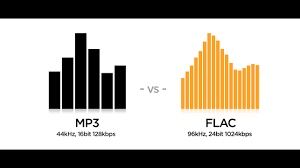
En este artículo, le contamos cómo convertir FLAC a MP3 en Mac en un corto período de tiempo. Puede utilizar convertidores en línea y aplicaciones de terceros. Sin embargo, estos pueden causar una gran destrucción en su computadora debido a su adware y malware.
Por eso le recomendamos que utilice DumpMedia Convertidor de video. Se puede utilizar para convertir FLAC al del MP3 formato de archivo en cuestión de segundos. Además, es una gran herramienta para descargar datos de vídeo y audio de sitios como YouTube, Vimeo y SoundCloud. Si todavía estás confundido, aquí tienes los pasos detallados para usar Dumpmedia Video Converter, puedes hacer clic en eso.
Además, si desea optar por formatos con menor espacio de almacenamiento y compatibilidad, MP3 es el tipo a elegir. Sin embargo, si desea mantener la fidelidad y la calidad del audio, los archivos FLAC deberían ser su mejor opción. Nuestra guía anterior le dirá cuál es mejor y para qué propósito. Espero haberte ayudado a convertir y elegir qué tipos de archivos son los mejores.
